Podczas tworzenia zestawu wariantów projektu w programie Revit tworzony jest automatycznie wariant główny. Ta procedura służy do dodawania co najmniej jednego podrzędnego wariantu projektu do zestawu.
- Kliknij kolejno kartę Zarządzaj
 panel Warianty projektu
panel Warianty projektu
 (Warianty projektu).
(Warianty projektu).
- W oknie dialogowym Warianty projektu z listy znajdującej się po lewej stronie wybierz zestaw wariantów projektu, do którego chcesz dodać wariant.
- Kliknij przycisk Nowy w polu Wariant.
W polu zestawu wariantów wyświetlona zostanie domyślna nazwa zestawu.
- Aby zmienić nazwę wariantu, wybierz nazwę wariantu, a następnie w polu Wariant kliknij przycisk Zmień nazwę. Wprowadź nazwę i kliknij przycisk OK.
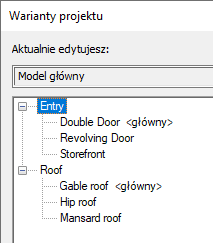
- Jeśli ten wariant projektu ma być wariantem głównym dla zestawu projektowego, kliknij przycisk Uczyń wariantem głównym.
Kliknięcie przycisku Uczyń wariantem głównym awansuje wariant drugorzędny na wariant główny. Dotychczasowy wariant główny przyjmuje pozycję wariantu podrzędnego.
Uwaga: Polecenia Uczyń wariantem głównym należy używać ostrożnie, ponieważ odniesienia pomiędzy modelem głównym a poprzednim wariantem głównym mogą zostać utracone. Po użyciu tego polecenia sprawdź odniesienia wymiarowania i oznaczenia, aby mieć pewność, że odnoszą się do poprawnych elementów. Zobacz Tworzenie odniesień do elementów w wariantach projektu. - Aby otworzyć wariant projektu do edycji, wykonaj następujące czynności:
- Wybierz wariant projektu z listy i kliknij przycisk Edytuj wybrane.
- Kliknij przycisk Zamknij.
W bieżącym widoku elementy zawarte w modelu głównym wyświetlane są w półcieniach, aby odróżnić je od edytowanych wariantów projektu. Dalsze instrukcje zawiera temat Edycja wariantu projektu.
Wskazówka: Jeśli w bieżącym widoku nie jest pokazywany aktywny wariant, sprawdź ustawienia wariantów projektu dla tego widoku. (Zobacz Sprawdzanie ustawień wariantów projektu dla widoku). Dla odpowiedniego zestawu wariantów projektu określ wartość Automatyczne lub wybierz żądany wariant projektu.
Jeśli nowo utworzony wariant projektu jest wariantem głównym, jest on domyślnie wyświetlany we wszystkich widokach projektu, które nie są dedykowane innym wariantom projektu. Jeśli wariant jest drugorzędny, nie jest on domyślnie wyświetlany w żadnym widoku projektu. Zobacz Wyświetlanie wariantów projektu.